Vamos a configurar la información básica para comenzar a facturar nuestras reservas.
En (Configuración> Mi perfil)
Pestaña Detalles: Ingresar tu dirección de Facturación.
Pestaña Contabilidad: Datos de facturación de la empresa.
El ID tributario Europeo se compone de código país más CIF. Por ejemplo para el CIF B99533566 tiene código europeo ESB99533566. Si no planeas facturar a empresas con sede en la unión lo pudes dejar en blanco y se facturará siempre con tu CIF/NIF
La cuenta contable y Régimen los explicaremos en las configuraciones avanzadas de facturación.

Las Cuentas Bancarias podrán salir impresas en la factura. Inicialmente saldrá sólo la señalada como "Usar por defecto".
Puedes facturar a:
Clientes
Agencias
Proveedores
Armadores
Desde el CRM cuando abras la ficha de cualquiera de éstos tendrás también la opción de añadir la dirección e información de facturación que se te indique.
Sirven para llevar un orden de las facturas emitidas del año según su tipo:
Facturas Genéricas
Sólo de Barcos
Sólo de Actividades
Sólo de Extras
Notas de crédito (Facturas de Abono)
Nota de depósito
Auto-facturas.
Utilizar series de facturación te permitirá ser más ordenado y filtrar y encontrar facturas de forma más fácil en tu día a día. Como mínimo te recomendamos crear una serie para las Facturas de Abono.
Como configurar tus series de facturación:
Puedes guardar textos para que se impriman en tus facturas. Ve a Configuración> Mi perfil> Textos> Facturas.
La mayoría de estas opciones las veremos en Configuraciones avanzadas de facturación. Por ahora podrás configurar el pie de página de la factura, y el texto a mostrar si emites una factura sin impuestos:
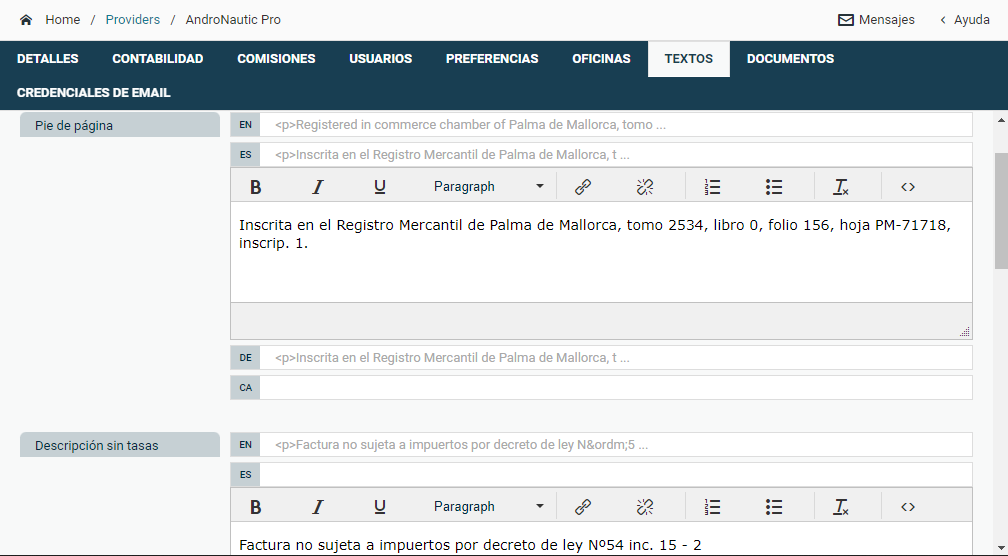
Dirígete a Configuración > Mi Perfil> Preferencias
Añadir regla de pago Inicial: Permite al cliente pagar un porcentaje para confirmar la reserva, definiendo fechas límites y con cuanta antelación debe estar pagada la reserva.
Se pueden crear múltiples plazos.
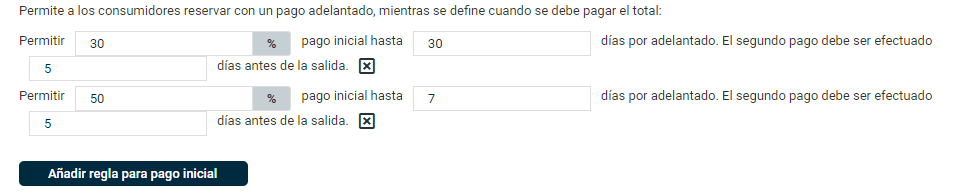
En este ejemplo el pago es de:
Un 30% con 30 o más días de antelación:
Un 50% entre 7 y 29 días de antelación.
El 100% con menos de 7 días de antelación.
En el siguiente ejemplo vemos como serían los pagos para una reserva de 1.000€ con fecha actual 04/02/2022 con la configuración anterior:
Tienes diversas opciones para el diseño de tu factura en Configuración> Mi Perfil> Preferencias, opción Facturas y pagos:
Mostrar todas las cuentas Bancarias: Por defecto NO, muestra sólo la por defecto. Marca Sí si quieres que el cliente vea todas.
Subtotales con tasas: Marca Sí si deseas que el detalle de cada línea de la factura muestre los importes con los impuestos ya incluidos.
Desglosar los precios de la factura (Sólo Actividades): Permite ver en la factura los tickets según su categoría en la reserva de actividades. Por ejemplo, tickets de adultos y de niños.
Usar la fecha de inicio de la Reserva (Sólo Actividades): La fecha por defecto es la de salida de la actividad y no la actual. Muy útil para las remesas de facturas para una agencia (Enlace pendiente).
Usar el neto de la agencia: Por defecto No, al factuar un total a una agencia verás la línea del total de la reserva y una con importe negativo por la comisión de la agencia. Si marcas Sí verás sólo una línea con el cálculo del PVP menos la comisión ya hecho.
Pagos Online Auto-generar número: Pagos en tu web emitirán una factura Válida con el número correlativo correspondiente de forma automática.
Los campos de Cuenta contable "Ventas" y "Comisiones" participan en nuestras integraciones con sistemas contables. Pregunta por que sistemas puedes integrar aquí.
Marcar como pagado: La creación manual de una factura tiene por defecto estado Pagado
Mostrar la descripción de la factura(Sólo Barcos) : La factura incluirá detalles del barco y las fechas de la reserva automáticamente.
Mostrar Pagos de la factura (Sólo Barcos): La factura incluirá detalles de la configuración de pagos y sus fechas automáticamente.
Idioma Alternativo: Las facturas deben ser emitidas en el idioma del país asociado a la base. Puedes traducir algunos textos descrptivos habilitando el texto alternativo en el idioma que desees seleccionándolo aquí.
Ahora que tienes tu configuración hecha puedes comenzar a Facturar tus Reservas
CONTACTA